Khai báo thông tin ban đầu cho phần mềm lĩnh vực cafe, trà sữa, nhà hàng, quán ăn, canteen, beer club, bar... như sơ đồ khu vực/phòng bàn, danh mục hàng hóa, giá bán (giá bán theo khu vực, giá bán theo thời điểm)...
Chú ý: Tên đăng nhập mặc định của phần mềm: admin - Mật khẩu mặc định: admin
[QUAN TRỌNG] Nguyên tắc nhập liệu phần mềm
Bất cứ phần mềm chuyên nghiệp, có logic chặt chẽ như Dân Trí Soft đều có những nguyên tắc cơ bản khi nhập liệu như sau:
1. Mã hàng, mã nhóm, mã kho, mã nhân viên, mã nhà cung cấp, mã khách hàng..., tất tần tật những cái gọi là mã thì có thể là số hoặc chữ đảm bảo phải viết liền, không dấu, không ký tự đặc biệt (ví dụ ký tự đặc biệt @, #, $, &...) và các mã không được phép trùng nhau (kiểu như mã căn cước công dân hay CMND là duy nhất trên hệ thống). Mã sau khi tạo không được phép sửa, chỉ được sửa tên, nếu muốn sửa mã thì hãy tạo mới hoặc xóa mã cũ để làm mới lại.
2. Hàng hóa, nhóm hàng, khách hàng, nhóm khách hàng, nhà cung cấp, nhóm nhà cung cấp, nhân viên, nhóm tài khoản.. chỉ được xóa khi và chỉ khi chưa có bất kỳ nghiệp vụ phát sinh liên quan đến hàng hóa đó, ví dụ nghiệp vụ bán hàng, nghiệp vụ nhập kho - xuất kho - chuyển kho.... Vì vậy nếu hàng hóa không muốn sử dụng nữa thì vào Sửa sản phẩm và chọn chế độ Không sử dụng là được, bản chất là chỉ ẩn đi không phải xóa trong cơ sở dữ liệu (database). Hoặc nếu muốn phải xóa ra khỏi database thì cần làm theo quy trình ngược lại, tức là cần tìm tất cả chứng từ có liên quan rồi xóa đi, sau khi xóa sạch sẽ thì vào xóa hàng hóa là được.
3. Nhập dữ liệu có sẵn từ file excel (import từ file excel) không phải là việc làm tùy tiện được mà cần làm đúng 100% theo hướng dẫn của Dân Trí Soft thì việc import mới thành công. Nếu thích tùy tiện, không xem hướng dẫn import từ file excel thì đừng bao giờ dùng phần mềm quản lý vì nó không thuộc về người tùy tiện, phần mềm thuộc về người làm việc khoa học và hiệu quả.
1. Thiết lập khu vực, thiết lập sơ đồ bàn/phòng
- Thiết lập khu vực: vào Danh mục >> Khai báo khu vực >> thêm thông tin Khu vực vào lưới và Lưu.
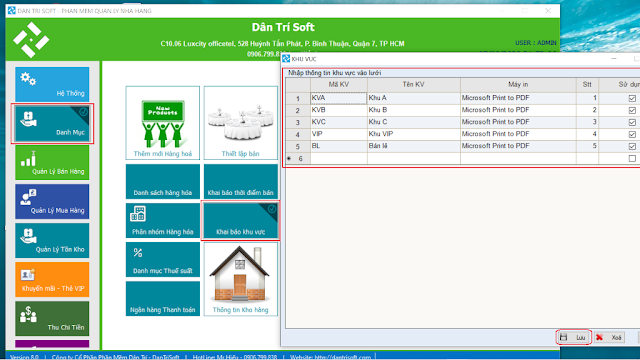 |
| Khai báo thông tin Khu vực |
- Thiết lập sơ đồ bàn/phòng: vào Danh mục >> Thiết lập bàn >> thêm thông tin sơ đồ bàn - phòng vào các khu vực và nhấn Đóng để hoàn tất.
 |
| Khai báo sơ đồ bàn - phòng |
2. Khai báo thời điểm bán hàng: mục tiêu là để phần mềm tự động phân định giá bán là đồng giá cả ngày hay giá khác nhau với các thời điểm bán hàng khác nhau (ví dụ giá ngày và giá đêm).
- Vào Danh mục >> Khai báo thời điểm bán >> thêm thông tin thời điểm bán hàng và nhấn Lưu.
 |
| Khai báo thời điểm bán hàng |
3. Khai báo hàng hóa của menu
- Khai báo Nhóm hàng hóa: vào Danh mục >> Phân nhóm Hàng hóa >> thêm Nhóm hàng hóa và Lưu.
 |
| Khai báo Nhóm hàng hóa |
- Khai báo Tên hàng hóa: vào Danh mục >> Thêm mới Hàng hóa >> thêm thông tin hàng hóa (lưu ý: mã hàng hóa là số hoặc chữ viết không dấu không ký tự đặc biệt như !,@,#,$,&) và nhấn Lưu.
 |
| Thêm mới thông tin hàng hóa |
Chú ý định nghĩa để check chọn cho đúng để việc quản lý tồn kho sau này đúng chuẩn:
+ Check chọn Thành phẩm: khi món đó cần phải chế biến thì mới tạo được, ví dụ các món như cafe đen đá, cafe sữa đá, sinh tố dâu, sinh tố bơ... là các thành phẩm vì nó được chế biến từ các nguyên vật liệu.
+ Check chọn Hàng hóa: là món hàng mua sao bán vậy, ví dụ Cocacola, Pepsi, Bò húc, Nước suối...
+ Chẹc chọn Nguyên vật liệu: là những món được xem là nguyên vật liệu ví dụ Nguyên liệu cafe hạt, Bột cacao, Bơ, Dâu...
4. Khai báo, chỉnh sửa giá bán của hàng hóa
- Vào Quản lý bán hàng >> Bảng giá bán >> vào tab DS bảng giá & chương trình giờ vàng để thêm mới tên bảng giá bán, sau đó click vào tab Bảng giá để thêm/sửa/xóa giá bán hàng hóa trong menu.
 |
| Khai báo hoặc chỉnh/sửa giá bán của menu |
5. Liên kết khu vực - thời điểm - bảng giá: BẮT BUỘC PHẢI THỰC HIỆN ĐÚNG
- Vào Quản lý bán hàng >> L.kết Khu vực - Thời điểm - Bảng giá >> cho tạo liên kết đúng với nhu cầu kinh doanh và nhấn Lưu.
 |
| Liên kết Khu vực - Thời điểm - Bảng giá |
Hãy đặt mua máy in bill được tích hợp chuẩn với phần mềm miễn phí Dân Trí Soft, giao hàng toàn quốc: MÁY IN BILL
6. Order hàng hóa và tính tiền
- Vào Quản lý bán hàng >> nhấn Màn hình tính tiền >> sẽ mở ra cửa sổ tính tiền với đầy đủ các nghiệp vụ tính tiền như order món, thêm/sửa/xóa món, giảm giá theo món, giảm giá theo tổng bill, nghiệp vụ chuyển/gộp bàn...
 |
| Màn hình bán hàng: order - thêm/sửa/xóa món - in bill thanh toán |
Cách thêm thông tin khách hàng, nhà cung cấp, nhân viên: vào Danh mục >> nhìn các chức năng bên tay phải và click vào để thêm mới theo nhu cầu.
 |
| Cách thêm mới thông tin khách hàng, nhà cung cấp, nhân viên nội bộ |
PHẢI XEM: HƯỚNG DẪN KHAI BÁO CHUẨN MỰC
Một số cách tùy chỉnh hệ thống chuyên sâu
- Mặc định phần mềm sẽ làm tròn hóa đơn bán hàng lên đơn vị ngàn đồng (ví dụ 96.500 đồng sẽ làm tròn 97.000 đồng). Vậy cách nào để in đúng số tiền mà không cần làm tròn lên hàng ngàn đồng.
- Mặc định quy trình phần mềm: in hóa đơn >> rồi mới lưu hóa đơn để giải phóng bàn/phòng về trống. Vậy cách nào để lưu hóa đơn và in hóa đơn sẽ cùng 1 lúc?
- Mặc định khi in hóa đơn tính tiền, in phiếu chế biến, in trả món chỉ 1 phiếu. Vậy cách nào để khai báo là in một lúc 2 phiếu thanh toán, 3 phiếu chế biến...?
Cách thực hiện:
Vào ổ đĩa C >> DanTriSoft >> Restaurant >> tìm file có tên sys_Utility.4.exe, click chuột phải vào file và chọn Run as administrator >> click chọn Hệ thống >> điều chỉnh các thông số ở ô màu đỏ bên dưới theo đúng yêu cầu (lưu ý: 0 là No & 1 là Yes).
 |
| Thiết lập cấu hình mặc định cho phần mềm |
Tham dự vào cộng đồng người sử dụng phần mềm Offline DanTriSoft tại group: https://zalo.me/g/utnfyu079


